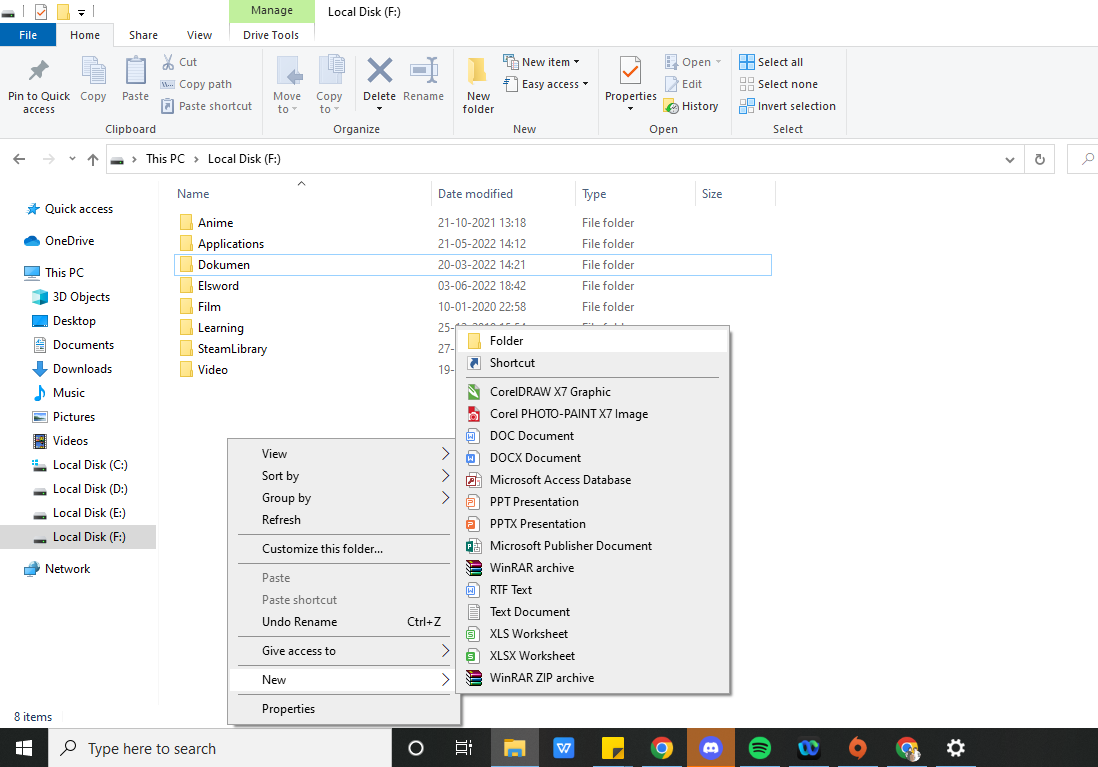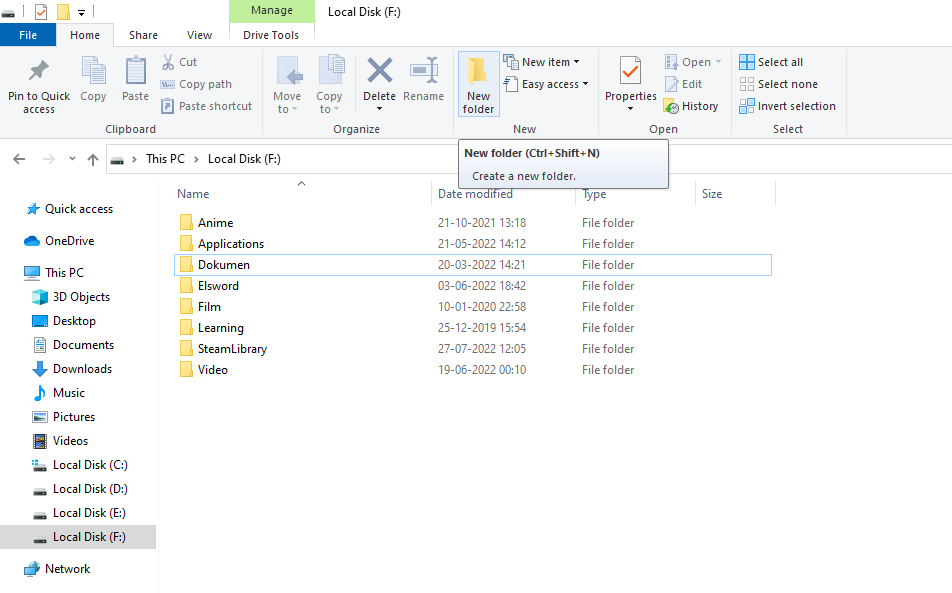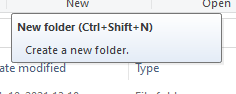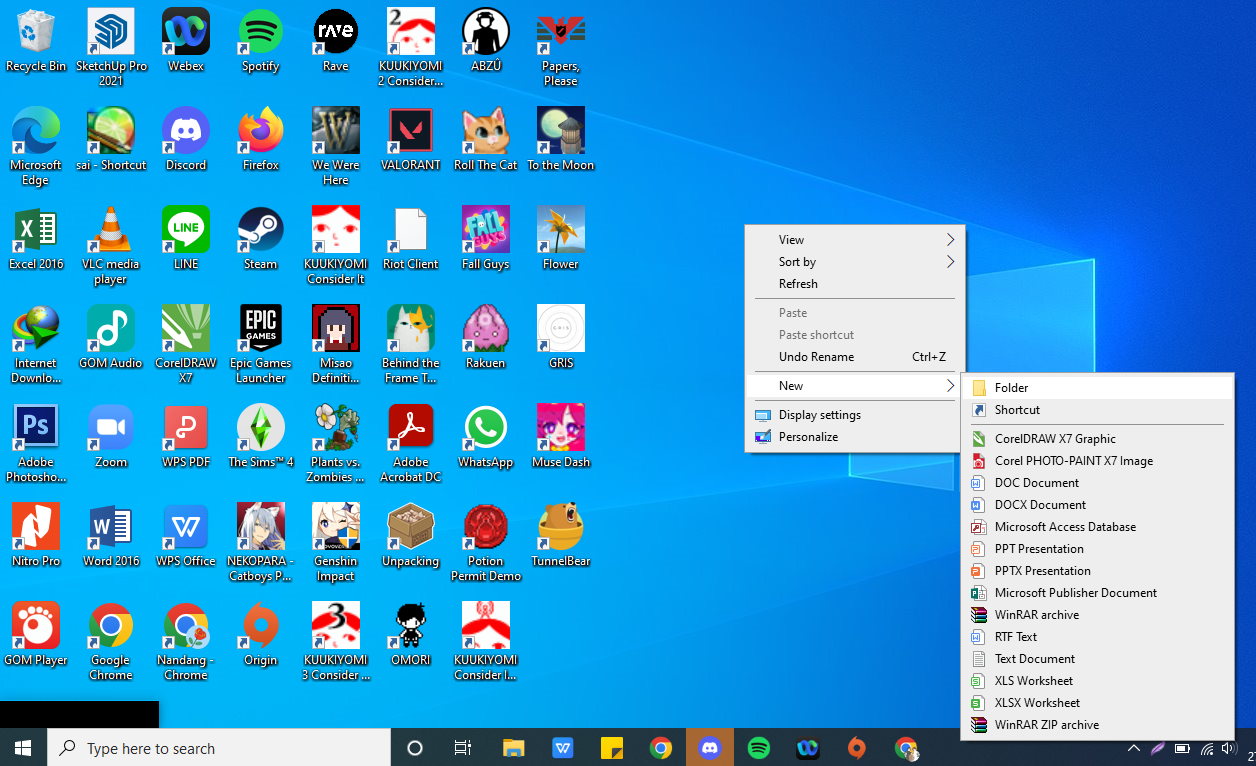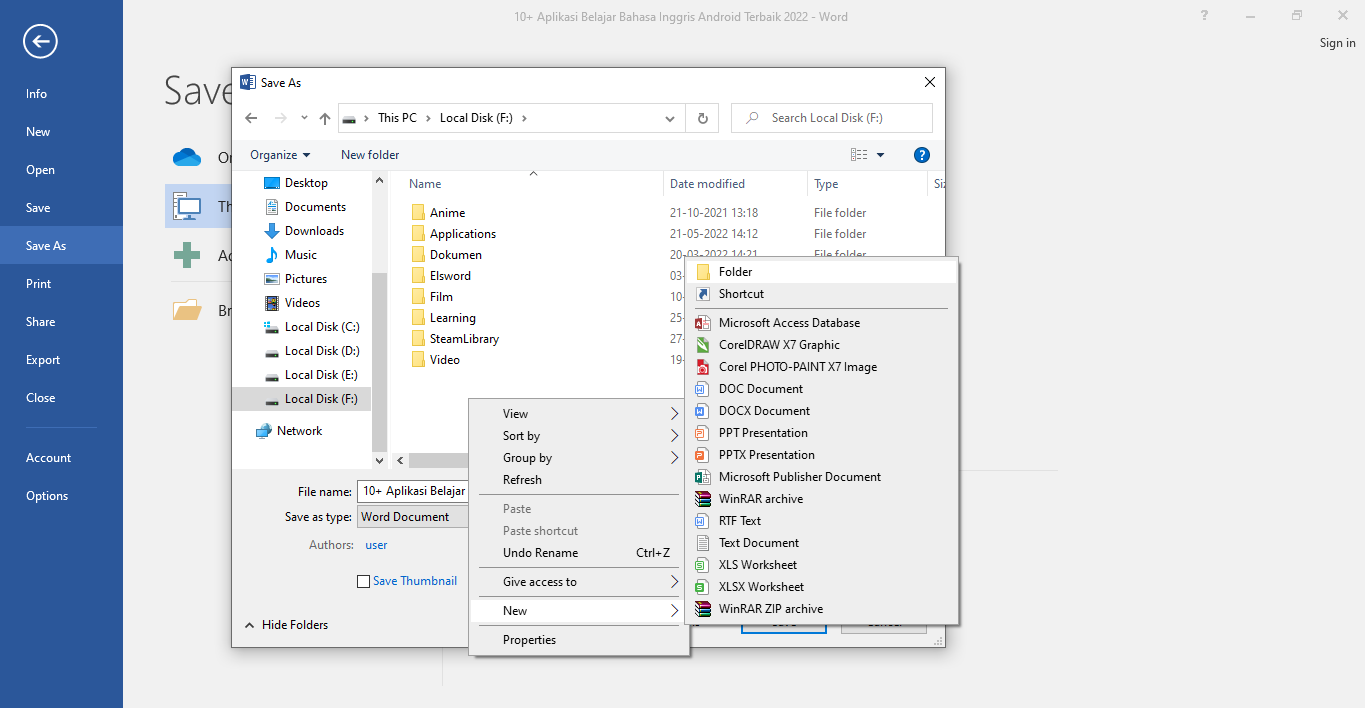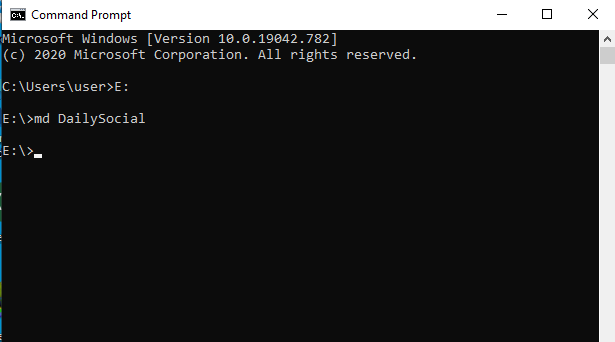Membuat paspor seringkali menjadi hal yang membingungkan bagi banyak orang. Bagi mereka yang belum pernah melakukannya, proses ini bisa terasa rumit dan memerlukan pemahaman yang baik.
Artikel ini akan membahas langkah-langkah pembuatan paspor dengan cara yang mudah dipahami, khususnya bagi pembaca yang membutuhkan paspor untuk keperluan formal dan perjalanan internasional.
Banyak orang mungkin mengalami kesulitan saat hendak membuat paspor. Beberapa permasalahan yang sering dihadapi antara lain:
– Proses pembuatan paspor terkadang terlihat rumit dan memerlukan pengumpulan dokumen tertentu.
– Kesalahan Pengisian Formulir:** Kesalahan dalam pengisian formulir aplikasi paspor dapat menjadi hambatan utama.
– Waktu Proses yang Lama:** Beberapa orang mungkin khawatir tentang berapa lama proses pembuatan paspor akan memakan waktu.
Sulitnya proses pembuatan paspor bisa membuat seseorang tercegah untuk memulai. Kesalahan kecil dalam dokumen atau formulir dapat menyulitkan perjalanan rencana internasional Anda. Bayangkan betapa menyebalkannya jika setelah menunggu berhari-hari atau berminggu-minggu, Anda menemui kendala hanya karena kurangnya pemahaman atau kesalahan pengisian formulir.
Langkah-Langkah Lengkap Membuat Paspor:
Untuk mengatasi permasalahan tersebut, berikut adalah langkah-langkah mudah dan langkah demi langkah untuk membuat paspor:
1. Pilih Tipe Paspor:
– Paspor Biasa: Digunakan untuk keperluan umum seperti perjalanan liburan atau bisnis.
– Paspor Diplomatik: Dikeluarkan khusus untuk pejabat pemerintah dan anggota diplomatik.
– Paspor Dinas: Diberikan kepada orang-orang yang melakukan perjalanan atas nama pemerintah atau lembaga tertentu.
2. Persiapkan Dokumen yang Diperlukan:
– Identitas Pribadi: Pastikan Anda memiliki dokumen identitas pribadi seperti KTP, Kartu Keluarga, atau akta kelahiran.
– Pas Foto: Sediakan pas foto dengan spesifikasi yang sesuai, biasanya berwarna, latar belakang putih, dan ukuran tertentu.
– Bukti Alamat: Dokumen seperti rekening listrik atau air dapat digunakan sebagai bukti alamat.
3. Isi Formulir Aplikasi Paspor:
– Dapatkan formulir aplikasi paspor dari kantor penerbit paspor atau unduh dari situs web resmi.
– Isi formulir dengan cermat dan pastikan semua informasi akurat dan sesuai.
4. Bayar Biaya Paspor:
– Setiap negara memiliki biaya pembuatan paspor yang berbeda. Pastikan Anda mengetahui jumlah yang harus dibayarkan dan cara pembayarannya.
5. Kunjungi Kantor Penerbit Paspor:
– Ajukan permohonan paspor di kantor penerbit paspor setempat.
– Pilih waktu yang tepat, dan pastikan Anda membawa semua dokumen yang diperlukan.
6. Proses Wawancara (jika diperlukan):
– Beberapa negara mungkin mewajibkan wawancara sebelum memberikan paspor.
– Persiapkan jawaban untuk pertanyaan yang mungkin diajukan terkait perjalanan Anda.
7. Pantau Status Pengajuan:
– Gunakan sistem pelacakan online untuk memantau status pengajuan paspor Anda.
– Pastikan untuk mengikuti petunjuk yang diberikan untuk mengambil paspor.
8. Pengambilan Paspor:
– Setelah diberitahu bahwa paspor Anda sudah selesai, ambil paspor di kantor penerbit paspor.
– Periksa kembali informasi di paspor untuk memastikan tidak ada kesalahan cetak.
9. Validitas Paspor:
– Perhatikan tanggal kadaluwarsa paspor Anda.
– Pastikan paspor masih berlaku selama perjalanan Anda dan sesuai dengan persyaratan negara tujuan.
Membuat paspor sebenarnya tidak sesulit yang dibayangkan. Dengan pemahaman yang baik terhadap proses dan langkah-langkah yang tepat, Anda dapat dengan mudah mendapatkan paspor untuk perjalanan internasional Anda.
Jangan biarkan ketidakpastian atau kesalahan kecil menghambat rencana Anda. Ikuti panduan ini dan buatlah paspor dengan lancar untuk memulai petualangan internasional Anda!